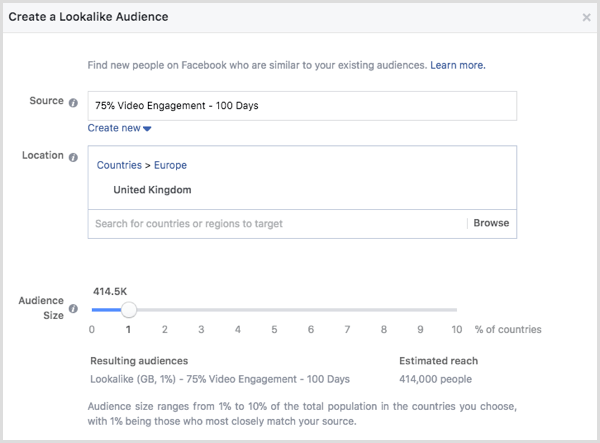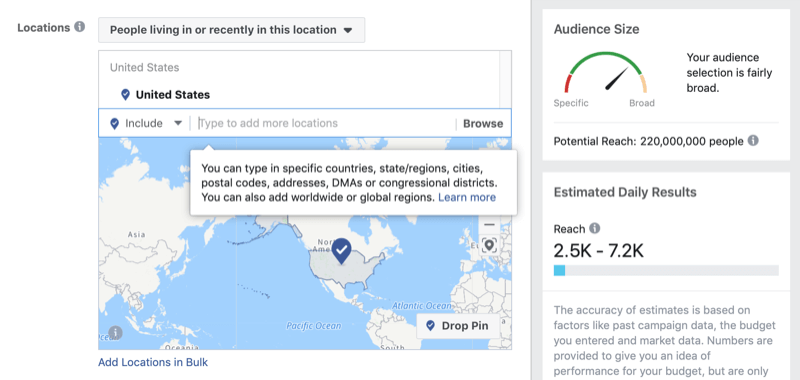Trova le app che consumano più energia della batteria in Windows 10
Microsoft Windows 10 Lifehack Eroe / / March 19, 2020
Ultimo aggiornamento il

Assicurarsi che la batteria del laptop duri tra una ricarica e l'altra è una sfida costante. Ecco come aiutare a risparmiare energia trovando le app per scaricare la batteria.
Assicurarsi che la batteria del laptop rimanga carica abbastanza a lungo da resistere durante il giorno è una lotta costante. Naturalmente, ci sono molti modi in cui puoi aiutare a risparmiare il succo della batteria, incluso il Opzione Risparmio batteria in Windows 10. Un'altra cosa che puoi scoprire è quali app consumano più energia della batteria. Ecco come trovare i colpevoli che scaricano la batteria e impedirne il funzionamento in background.
Trova le app di scaricamento della batteria su Windows 10
Per iniziare, assicurati che il tuo laptop sia scollegato e vai a Impostazioni> Sistema> Risparmio batteria per vedere la panoramica della durata attuale della batteria e altre opzioni. Nella sezione Panoramica, fai clic sul link "Vedi quali app influiscono sulla durata della batteria".
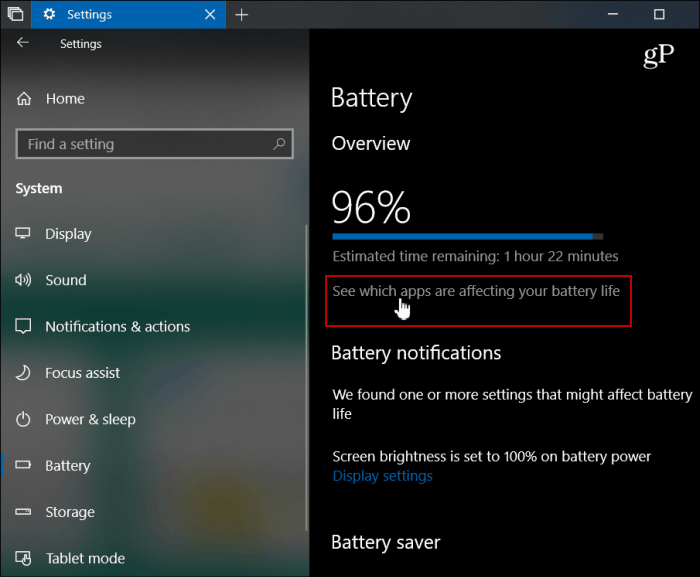
Nella schermata successiva, puoi scorrere l'elenco verso il basso e vedere quali app stanno consumando più energia della batteria. È possibile selezionare per mostrare la cronologia di utilizzo della batteria delle ultime sei o 24 ore o della settimana passata.
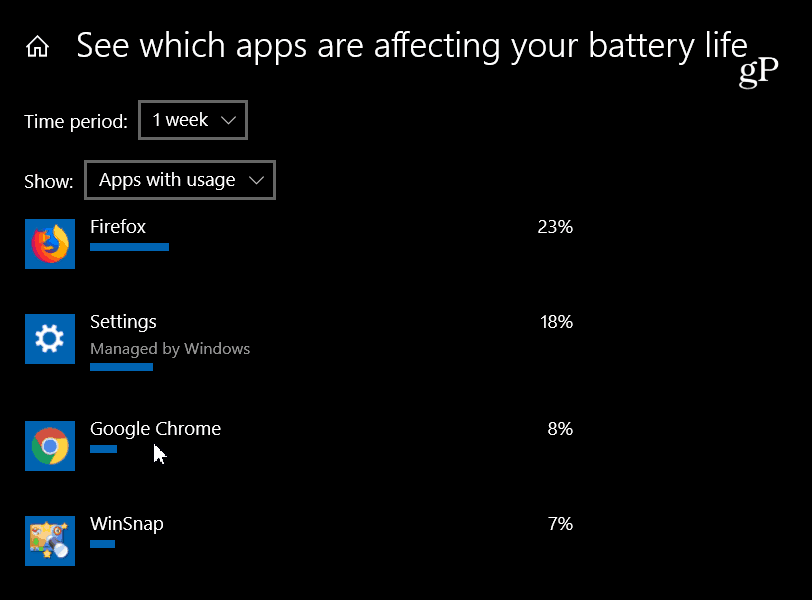
Per trovare ulteriori informazioni, fai clic su un'app offensiva dall'elenco. E le informazioni più utili qui sono la quantità di carica della batteria di un'app mentre è in esecuzione in background. Potresti essere sorpreso di vedere quanto alcune app stanno scaricando la batteria senza nemmeno saperlo. Se trovi app che consumano troppa energia, puoi deselezionare l'opzione per consentire a Windows di scegliere quando l'app viene eseguita in background.
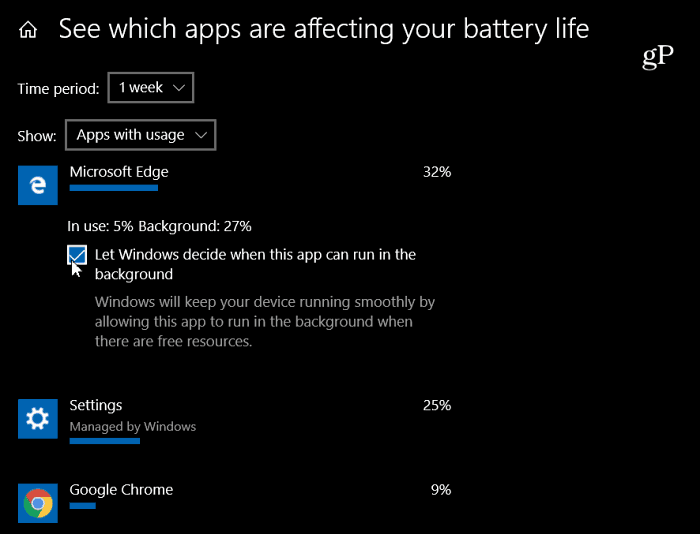
Puoi anche andare a Impostazioni> Privacy> App in background e basta semplicemente spegnerli tutti o scorrere l'elenco e interrompere l'esecuzione in background di app specifiche.
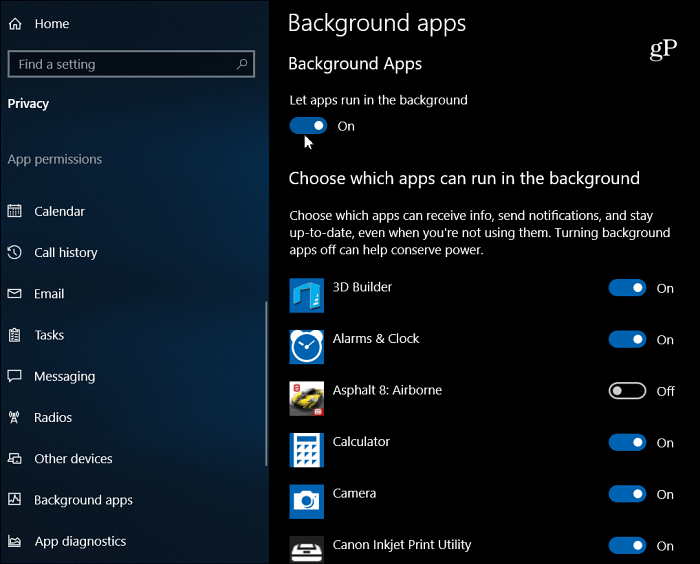
Vale la pena notare che se si impedisce a Windows di scegliere quando viene eseguita un'app nella sezione Batteria, questa verrà disattivata nella sezione Privacy e viceversa. Ovviamente, qui dovrai essere prudente in quanto alcune cose che devi eseguire in background mentre lavori in modo da ricevere notifiche aggiornate e altri dati.
Se hai difficoltà a far funzionare il tuo laptop tra una ricarica e l'altra, trovare e arrestare le app che consumano energia è un buon modo per risparmiare energia. Nella mia esperienza, le app che sprecano di più sono i soliti trasgressori che trovi che scaricano sul tuo telefono come Facebook, Twitter, Instagram, il tuo browser e giochi. E per ulteriori suggerimenti sul risparmio della carica della batteria, leggi il nostro articolo su come ottenere la massima durata della batteria da Windows 10.